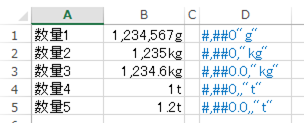数値「1234567」の見た目・表示形式を「→1,234,567g→1,235kg→1.2t」のように変更することができます。千単位、百万単位の形式で表示することができるのです。
B1:B5に同一の7桁の数値「1234567」を入力し、それぞれの表示形式だけを変更します。最初にセルB1の表示形式を「1,234,567g」のようにしてみます。
アクティブにしてから[セルの書式設定・表示形式]を使います。
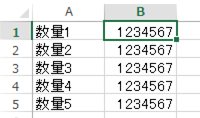
【表示形式】タブから[ユーザー定義]を選択し、[種類]欄に「#,##0"g"」と指定します。
「#,##0」が「桁区切り記号付の数値」の基本設定です。よく使うので覚えておきましょう。
そのあとに文字列を追加したいので「"g"」を付け足しました。
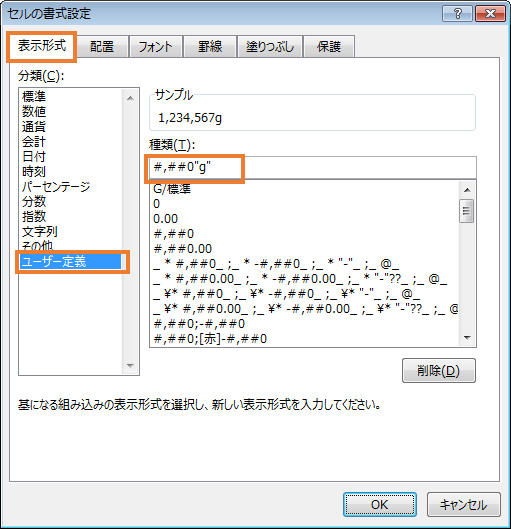
数式バーで確認できる格納値は「1234567」のままですが「1,234,567g」と表示されました。
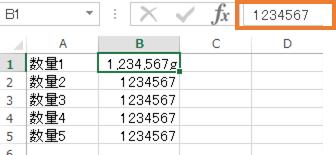
次は「千単位」「ゼロ3つ分省略」の設定をします。
セルB2には「#,##0,"kg"」の表示形式を適用します。
「1,235kg」と表示されます。
「#,##0」のあとにカンマを1つ付け足し、「#,##0,」とすると「千単位」「ゼロ3つ分省略」の意味になります。省略された部分は四捨五入されます。
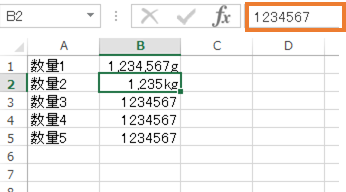
次は「1,234.6kg」のように小数点1桁まで表示させます。
セルB3には「#,##0.0,"kg"」の表示形式を適用します。
「#,##0.0」が小数点1桁まで表示させる指定形式です。
「#,##0.00」なら小数点2桁までの表示となります。
そのあとに「千単位」「ゼロ3つ分省略」のカンマを付け足しました。
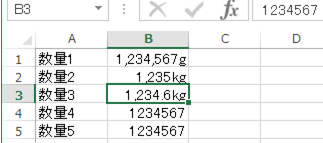
次は「1t」のように「百万単位」「ゼロ6つ分省略」の設定をします。
セルB4には「#,##0,,"t"」の表示形式を適用します。
「1t」と表示されます。
カンマ1つでゼロ3つ分省略です。
2つならば6つ分省略になります。
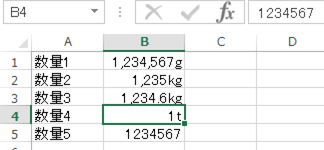
最後に「1.2t」と表記させるために、B5には「#,##0.0,,"t"」の表示形式を適用します。
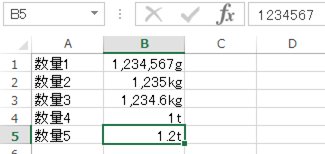
まとめです。